Page 1
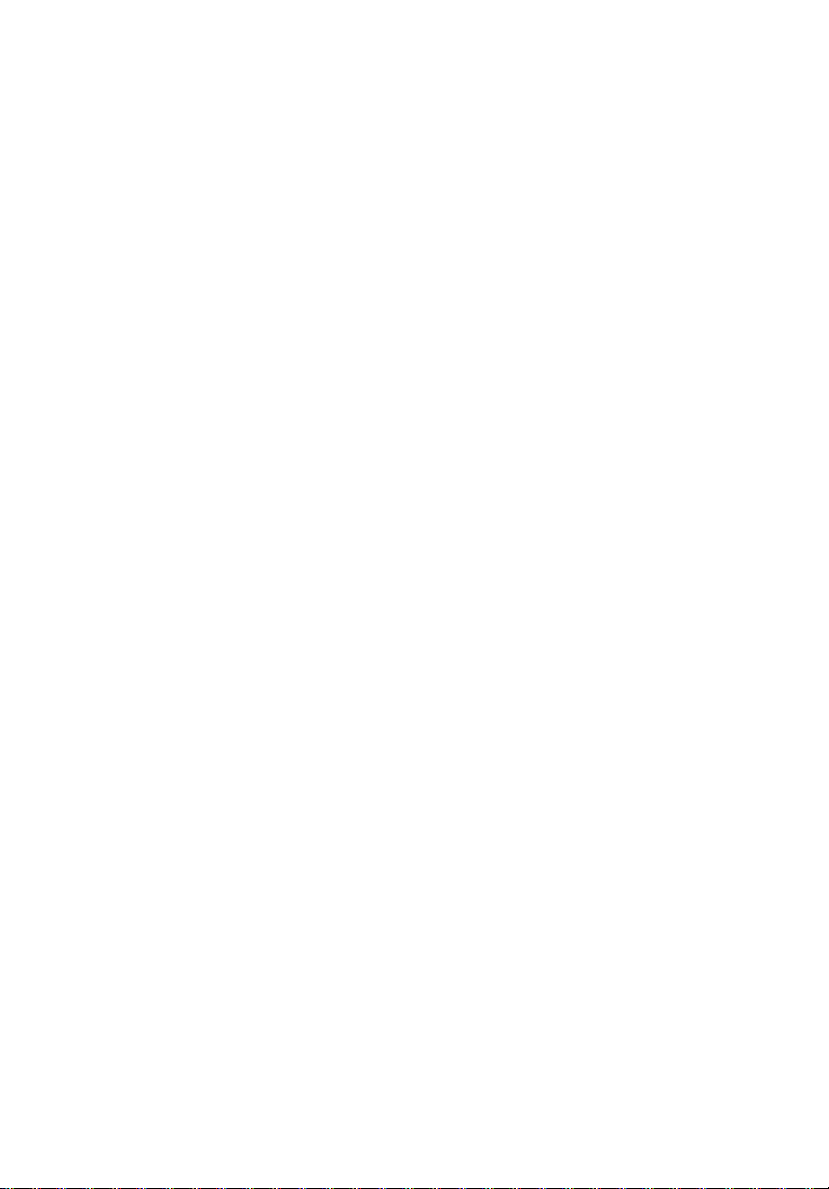
Monitor LCD Acer
Uživatelská pĜíruþka
Page 2
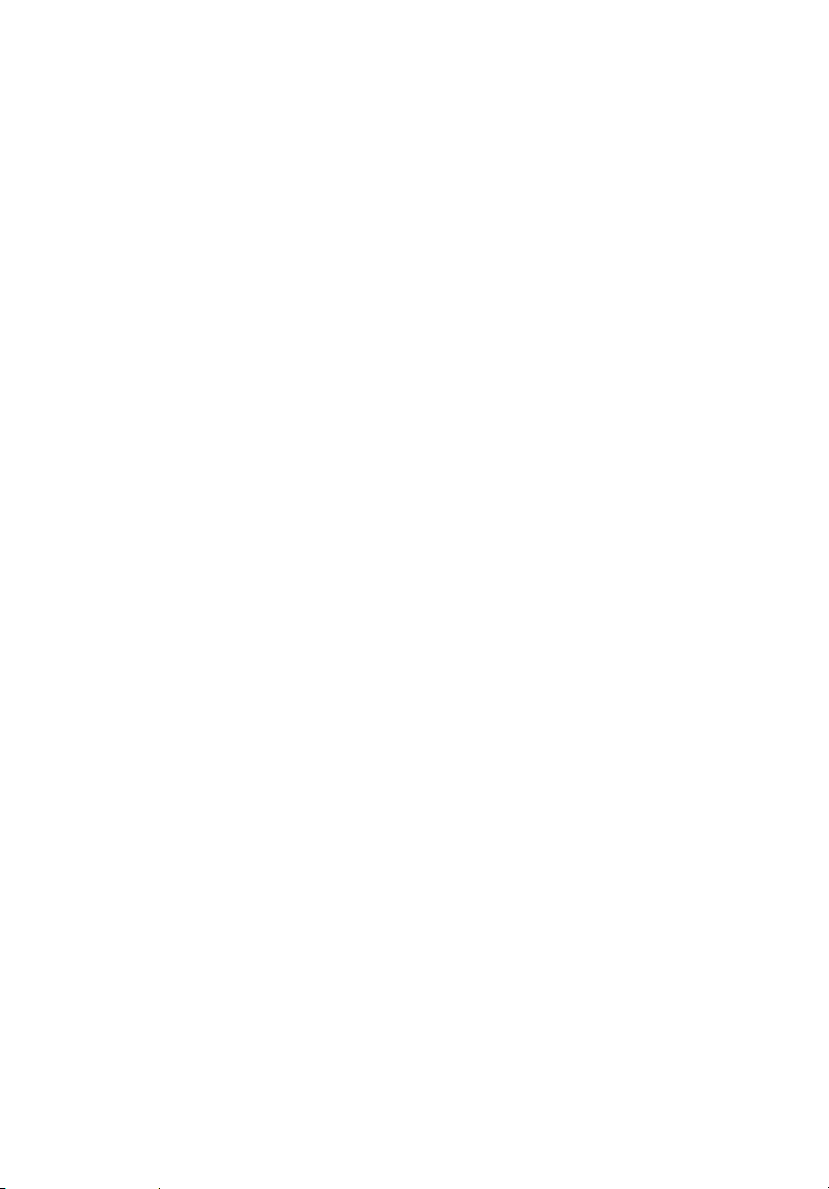
Copyright © 2008 Acer Incorporated.
Všechna práva vyhrazena.
Uživatelská pĜíruþka k LCD monitoru Acer
PĤvodní vydání: 06/2008
Pravidelné úpravy a revize informací v této publikaci bez pĜedchozího upozornČní vyhrazeny. Tyto
zmČny budou zahrnuty do nových vydání této pĜíruþky, doplĖkových dokumentĤ nebo publikací.
Spoleþnost neposkytuje žádná ujištČní nebo záruky výslovnČ uvedené nebo pĜedpokládané s
ohledem na obsah tohoto dokumentu a zvláštČ odmítá jakékoli pĜedpokládané záruky prodejnosti
nebo zpĤsobilosti k urþitému úþelu.
Na urþené místo níže zapište þíslo modelu, sériové þíslo, datum a místo zakoupení. Sériové þíslo a
þíslo modelu jsou uvedena na štítku poþítaþe. PĜi veškerém písemném styku ohlednČ poþítaþe je
tĜeba uvádČt sériové þíslo, þíslo modelu, datum a místo zakoupení.
Žádná þást této publikace nesmí být kopírována, pĜenášena, pĜepisována nebo ukládána do
pamČsového zaĜízení v žádné formČ ani žádnými prostĜedky, elektronicky, mechanicky,
fotokopírováním, nahráváním nebo jinak bez pĜedchozího písemného svolení spoleþnosti Acer
Incorporated.
Uživatelská pĜíruþka k LCD monitoru Acer
ýíslo modelu: ________________________
Sériové þíslo: _________________________
Datum zakoupení: _____________________
Místo zakoupení: ______________________
Znaþka Acer a logo Acer jsou registrované ochranné známky spoleþnosti Acer. Názvy produktĤ
nebo ochranné známky jiných spoleþností jsou v tomto dokumentu použity pouze k identifikaþním
úþelĤm a jsou majetkem pĜíslušných vlastníkĤ.
Page 3
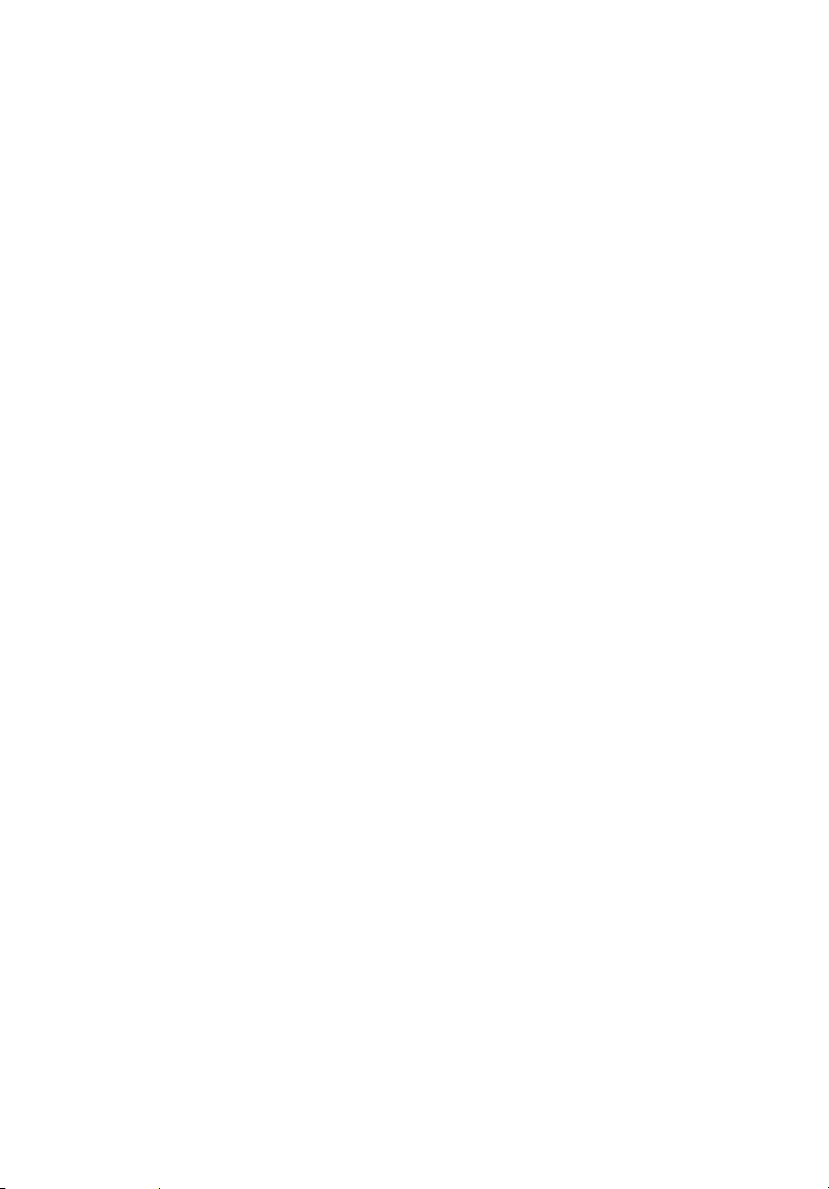
Speciální poznámky k monitorĤm
LCD
Následující pĜíznaky jsou u monitoru LCD normální a nepĜedstavují závadu.
• Vzhledem k podstatČ fluorescenþního svČtla mĤže obrazovka pĜi prvním použití
blikat. VypnČte a zapnČte vypínaþ, aby blikání zmizelo.
• S ohledem na používanou pracovní plochu mĤže být jas obrazovky mírnČ
nerovnomČrný.
• Obrazovka LCD obsahuje 99,99 % nebo více efektivních bodĤ. Na obrazovce
se mĤže vyskytnout 0,01 % nebo ménČ vad, napĜíklad trvale tmavý nebo svČtlý
obrazový bod.
• Vzhledem k podstatČ této obrazovky LCD se mĤže po zmČnČ dlouhodobČ
zobrazeného obrazu na obrazovce až nČkolik hodin setrvaþnČ zobrazovat
dosvit. V takovém pĜípadČ se bude obrazovka obnovovat pomalu zmČnou
obrazu nebo vypnutím vypínaþe na nČkolik hodin.
Informace pro bezpeþnost a pohodlí
Bezpeþnostní pokyny
PeþlivČ si pĜeþtČte tyto pokyny. Uschovejte tento dokument pro budoucí použití.
Dodržujte veškerá varování a pokyny uvedené na tomto výrobku.
iii
ýištČní monitoru
PĜi þištČní monitoru vždy peþlivČ dodržujte následující zásady:
• PĜed þištČním monitor vždy odpojte z elektrické zásuvky.
• MČkkým hadĜíkem otĜete obrazovku a pĜední a boþní strany skĜínČ.
Page 4
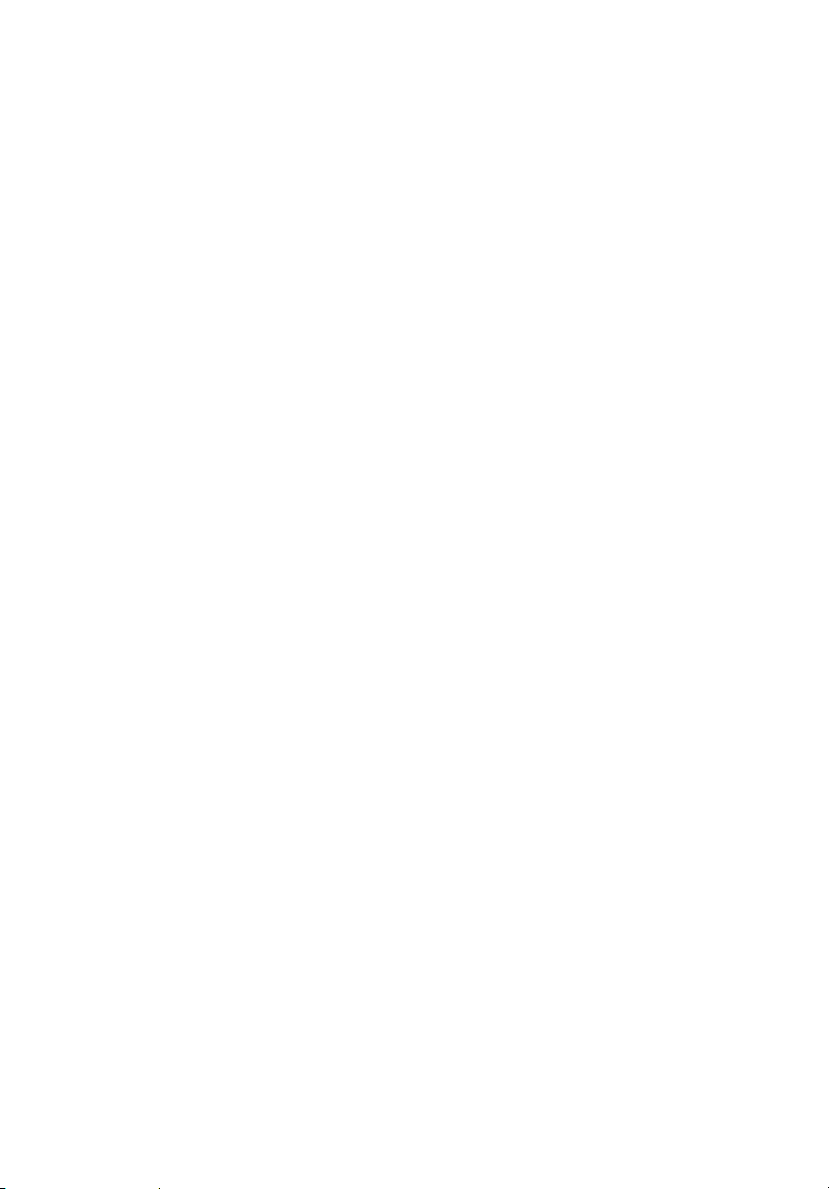
iv
PĜístupnost
Elektrická zásuvka, do které pĜipojujete napájecí kabel, musí být snadno pĜístupná a
musí se nacházet co nejblíže obsluze zaĜízení. Je-li tĜeba odpojit zaĜízení od
napájení, nezapomeĖte odpojit napájecí kabel z elektrické zásuvky.
Bezpeþný poslech
V zájmu ochrany sluchu dodržujte následující pokyny.
• PostupnČ zvyšujte hlasitost až na úroveĖ, na které slyšíte zvuk þistČ, pĜíjemnČ
a bez zkreslení.
• Po nastavení úrovnČ hlasitosti již hlasitost nezvyšujte.
• Omezte délku poslechu hudby pĜi vysoké hlasitosti.
• NepĜehlušujte hluþné okolí zvýšením hlasitosti.
• Pokud neslyšíte osoby, které hovoĜí blízko vás, snižte hlasitost.
Varování
• Toto zaĜízení nepoužívejte v blízkosti vody.
• Neumíst’ujte zaĜízení na nestabilní vozíky, stojany nebo stoly. V pĜípadČ pádu
mĤže dojít k vážnému poškození.
• VČtrací štČrbiny a otvory zajišt’ují spolehlivý provoz zaĜízení a chrání jej pĜed
pĜehĜátím. Tyto otvory nesmí být zakryty ani jinak omezeny. PĜi umístČní
zaĜízení na postel, pohovku, polštáĜ nebo jiný mČkký povrch nesmí být vČtrací
otvory nikdy zablokované. Toto zaĜízení nesmí být v žádném pĜípadČ umístČno
poblíž radiátoru nebo jiného tepelného zdroje a ani nesmí být použito jako
vestavČná aplikace, aniž by byla zajištČno dostateþné vČtrání.
• Nikdy nezasunujte žádné pĜedmČty do otvorĤ v plášti zaĜízení. MĤže se jednat
o souþásti pod vysokým napČtím nebo o uzemĖovací vývody. PĜi kontaktu hrozí
nebezpeþí požáru nebo úrazu elektrickým proudem. ZabraĖte potĜísnČní nebo
vniknutí tekutiny do zaĜízení.
• Aby se zabránilo poškození vnitĜních souþástí a úniku elektrolytu z baterie,
neumíst’ujte zaĜízení na vibrující povrch.
• Toto zaĜízení zásadnČ nepoužívejte pĜi sportování, cviþení nebo v jiném
vibraþním prostĜedí, které pravdČpodobnČ zpĤsobí neoþekávaný zkrat nebo
poškození vnitĜních zaĜízení.
Používání elektrické energie
• Toto zaĜízení musí být napájeno typem napájení uvedeným na štítku s
oznaþením. Pokud si nejste jistí, jaký typ napájení máte k dispozici, obrat’te se
na prodejce nebo na místního dodavatele elektrické energie.
• Nepokládejte nic na napájecí kabel. UmístČte zaĜízení tak, aby nikdo na
napájecí kabel nestoupal.
• Používáte-li pĜi napájení zaĜízení prodlužovací kabel, nesmí jmenovitá
proudová kapacita napájeného zaĜízení pĜekraþovat jmenovitou proudovou
kapacitu prodlužovacího kabelu. Celková jmenovitá kapacita všech zaĜízení
pĜipojených k jedné elektrické zásuvce nesmí pĜekroþit kapacitu pojistky.
Page 5
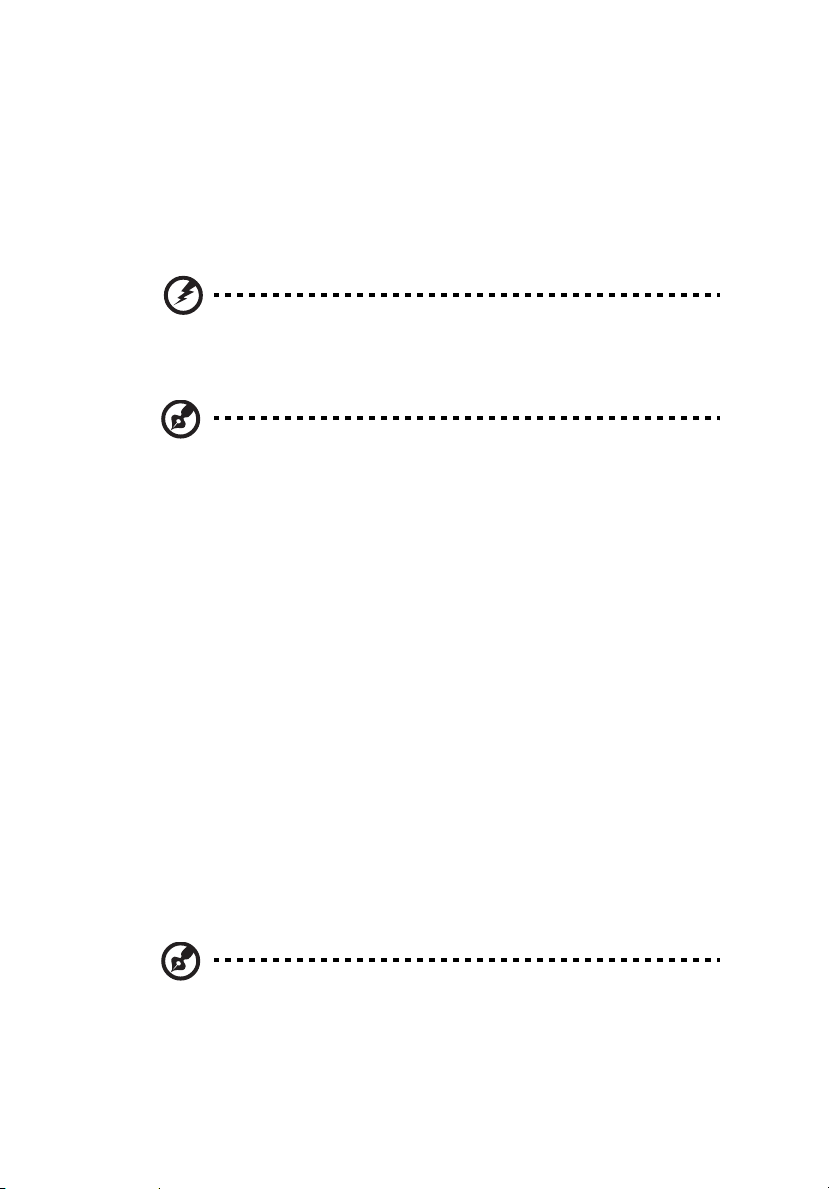
NepĜetČžujte elektrický pĜívod, prodlužovací kabel nebo zásuvku pĜipojením
•
pĜíliš mnoha spotĜebiþĤ. Celková zátČž systému nesmí pĜesáhnout 80 %
kapacity pĜíslušné vČtve napájecího obvodu. V pĜípadČ použití prodlužovacích
kabelĤ nesmí zátČž pĜesáhnout 80 % vstupního výkonu prodlužovacího kabelu.
• Napájecí kabel tohoto zaĜízení je vybaven 3žilovou uzemnČnou zástrþkou. Tuto
zástrþku lze pĜipojit pouze do uzemnČné elektrické zásuvky. PĜed zasunutím
zástrþky napájecího kabelu zkontrolujte, zda je elektrická zásuvka ĜádnČ
uzemnČna. NepĜipojujte zástrþku do neuzemnČné elektrické zásuvky.
Podrobné informace vám poskytne odborný elektrikáĜ.
Varování! UzemĖovací kolík pĜedstavuje bezpeþnostní prvek.
Používání elektrické zásuvky, která není ĜádnČ uzemnČná, mĤže
zpĤsobit úraz elektrickým proudem nebo zranČní.
Poznámka: UzemĖovací kolík poskytuje rovnČž dobrou ochranu pĜed
neþekaným šumem tvoĜeným okolními elektrickými zaĜízeními, který
mĤže omezovat provoz tohoto zaĜízení.
• Toto zaĜízení používejte pouze s dodaným napájecím kabelem. Je-li tĜeba
napájecí kabel vymČnit, musí nový napájecí kabel splĖovat následující
podmínky: odpojitelný kabel uvedený v UL/certifikovaný CSA, typ SPT-2,
dimenzovaný minimálnČ pro 7 A 125 V, se schváleným VDE nebo podobný,
maximální délka 4,6 m (15 stop).
v
Servis zaĜízení
Nepokoušejte se provádČt sami opravy tohoto zaĜízení. PĜi otevĜení nebo odejmutí
krytĤ hrozí nebezpeþí kontaktu se souþástmi pod vysokým napČtím nebo jiná
nebezpeþí. Veškeré opravy mĤže provádČt pouze kvalifikovaný servis.
V následujících pĜípadech odpojte zaĜízení ze zásuvky a požádejte kvalifikovaného
servisního technika o odbornou opravu:
• napájecí kabel je poškozený nebo polámaný
• do zaĜízení vnikla tekutina
• zaĜízení bylo vystaveno dešti nebo vodČ
• došlo k pádu zaĜízení nebo k poškození skĜínČ
• výkon zaĜízení se znatelnČ zmČnil a je tĜeba provést opravu
• pĜi dodržení pokynĤ pro používání zaĜízení nefunguje normálnČ
Poznámka: Používejte pouze ovládací prvky uvedené v uživatelské
pĜíruþce. Nesprávné používání ostatních ovládacích prvkĤ mĤže
zpĤsobit poškození takového rozsahu, že bývá pro obnovení
normálního fungování výrobku þasto zapotĜebí rozsáhlé opravy
kvalifikovaným technikem.
Page 6
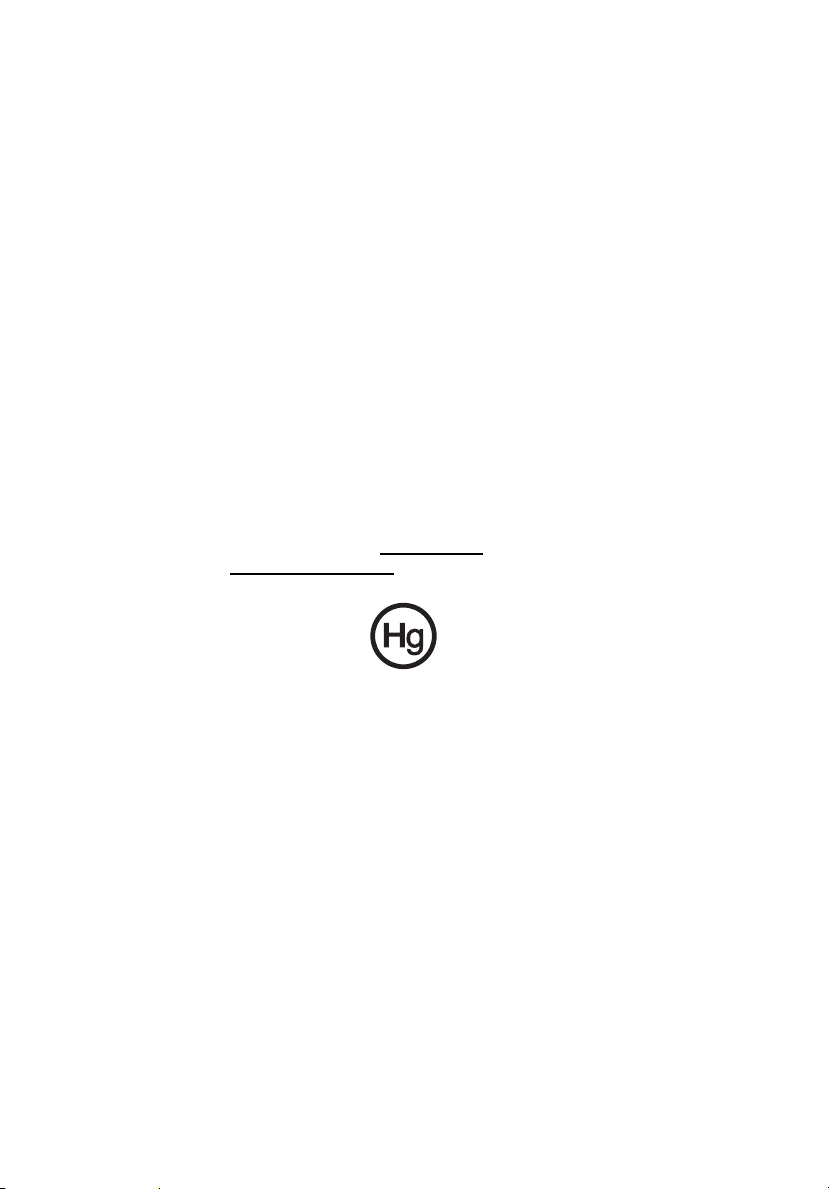
vi
ProstĜedí s nebezpeþím výbuchu
Pokud se dostanete do prostĜedí s nebezpeþím výbuchu, vypnČte zaĜízení a
dodržujte veškerá znaþení a pokyny. Mezi prostĜedí s nebezpeþím výbuchu patĜí
místa, kde byste byli normálnČ vyzváni k vypnutí motoru. V prostĜedí s nebezpeþím
výbuchu mohou jiskry zpĤsobit výbuch nebo požár s nebezpeþím zranČní nebo
dokonce smrti. VypnČte zaĜízení v blízkosti þerpacích stojanĤ na servisních
stanicích. Dodržujte omezení používání rádiových zaĜízení ve skladištích pohonných
hmot a distribuþních místech; v chemických závodech; nebo v místech, kde se
provádČjí odstĜely. ProstĜedí s nebezpeþím výbuchu bývají þasto (ale nikoli vždy)
oznaþena. PatĜí sem podpalubí lodí, pĜekladištČ nebo skladištČ chemických látek,
vozidla používající zkapalnČná paliva napĜíklad propan nebo butan) a místa, na
kterých vzduch obsahuje chemické látky nebo þástice, jako napĜíklad zrno, prach
nebo kovový prach.
Další bezpeþnostní informace
Toto zaĜízení a jeho doplĖky mohou obsahovat drobné díly. Uchovávejte je mimo
dosah malých dČtí.
UpozornČní ohlednČ rtuti
Pro projektory nebo elektronické výrobky, které obsahují monitor nebo displej LCD/
CRT: lampy v tomto výrobku obsahují rtut’ a musí být zlikvidovány podle vyhlášek
platných v pĜíslušné zemi nebo oblasti. Další informace poskytuje organizace
Electronic Industries Alliance na webu www.eiae.org
likvidaci lamp viz www.lamprecycle.org
.
. Konkrétní informace o
Page 7
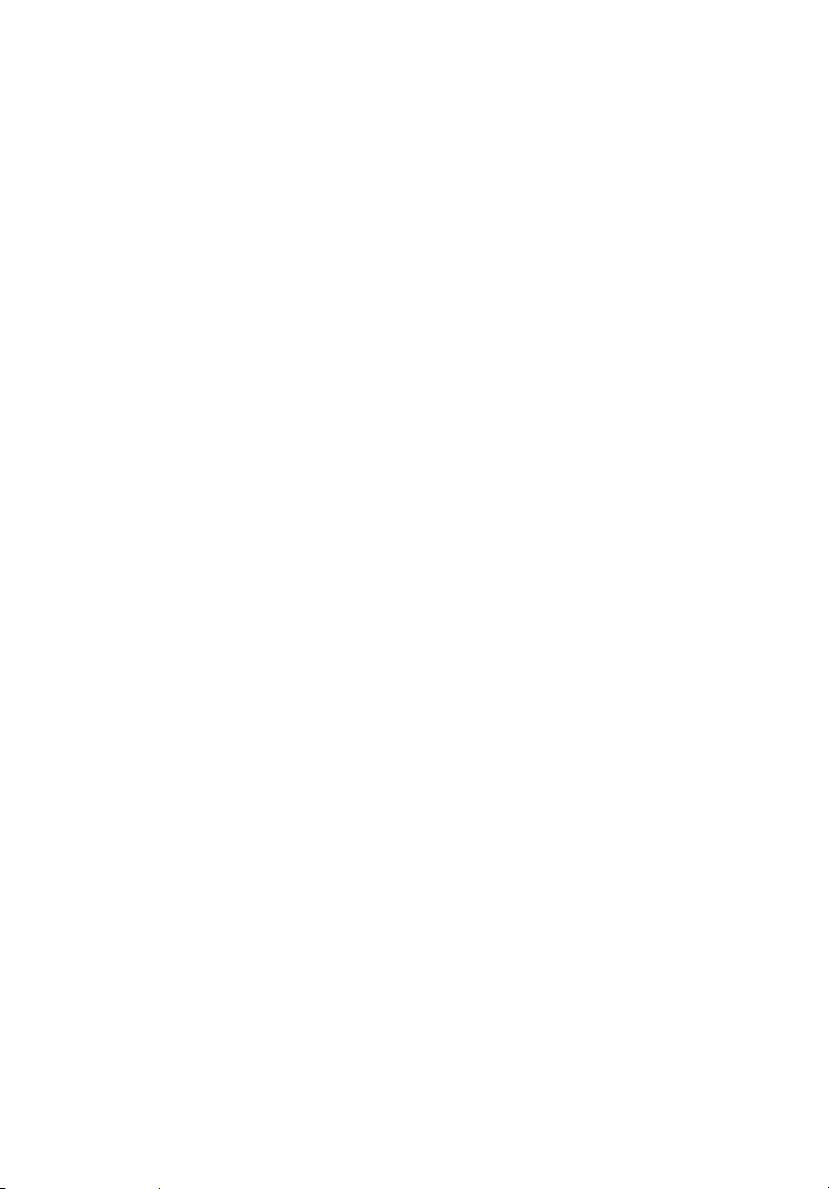
vii
Tipy a informace pro pohodlné používání
Po dlouhodobČjším používání si uživatelé poþítaþĤ mohou stČžovat na namáhání
zraku a bolesti hlavy. Po dlouhých hodinách práce pĜed poþítaþem jsou uživatelé
rovnČž v nebezpeþí fyzického zranČní. Nebezpeþí fyzického zranČní znaþnČ zvyšují
dlouhé pracovní intervaly, špatné držení tČla, nesprávné pracovní návyky, stres,
nevhodné pracovní prostĜedí, osobní zdraví a další faktory.
Nesprávné používání poþítaþe mĤže vést k syndromu karpálního tunelu, k zánČtu
šlachy a šlachové pochvy nebo k dalším muskuloskeletálním poruchám. Následující
pĜíznaky se mohou projevit v rukou, zápČstí, pažích, ramenou, krku nebo zádech:
• pocit znecitlivČní, pálení nebo chvČní
• píchání, bolestivost nebo citlivost
• bolest, otékání nebo pulzování
• tuhost nebo napjatost
• pocit chladu nebo slabosti
Máte-li tyto pĜíznaky nebo jiné opakované nebo trvalé potíže a/nebo bolesti
související s používáním poþítaþe, ihned se obrat’te na lékaĜe a informujte zdravotní
a bezpeþnostní oddČlení vaší spoleþnosti .
V následující þásti jsou uvedeny tipy pro pohodlnČjší používání poþítaþe.
Vyhledání pohodlné zóny
Vyhledejte vaši pohodlnou zónu úpravou zorného úhlu monitoru pomocí opČrky
chodidel nebo zvýšením vaší výšky pĜi sezení pro dosažení maximálního pohodlí.
Dodržujte následující tipy:
• nezĤstávejte dlouhou dobu v jedné pevné poloze
neohýbejte se dopĜedu ani se nezaklánČjte pĜíliš dozadu
•
• pravidelnČ se postavte a projdČte se, abyste uvolnili napČtí v nožních svalech
Page 8
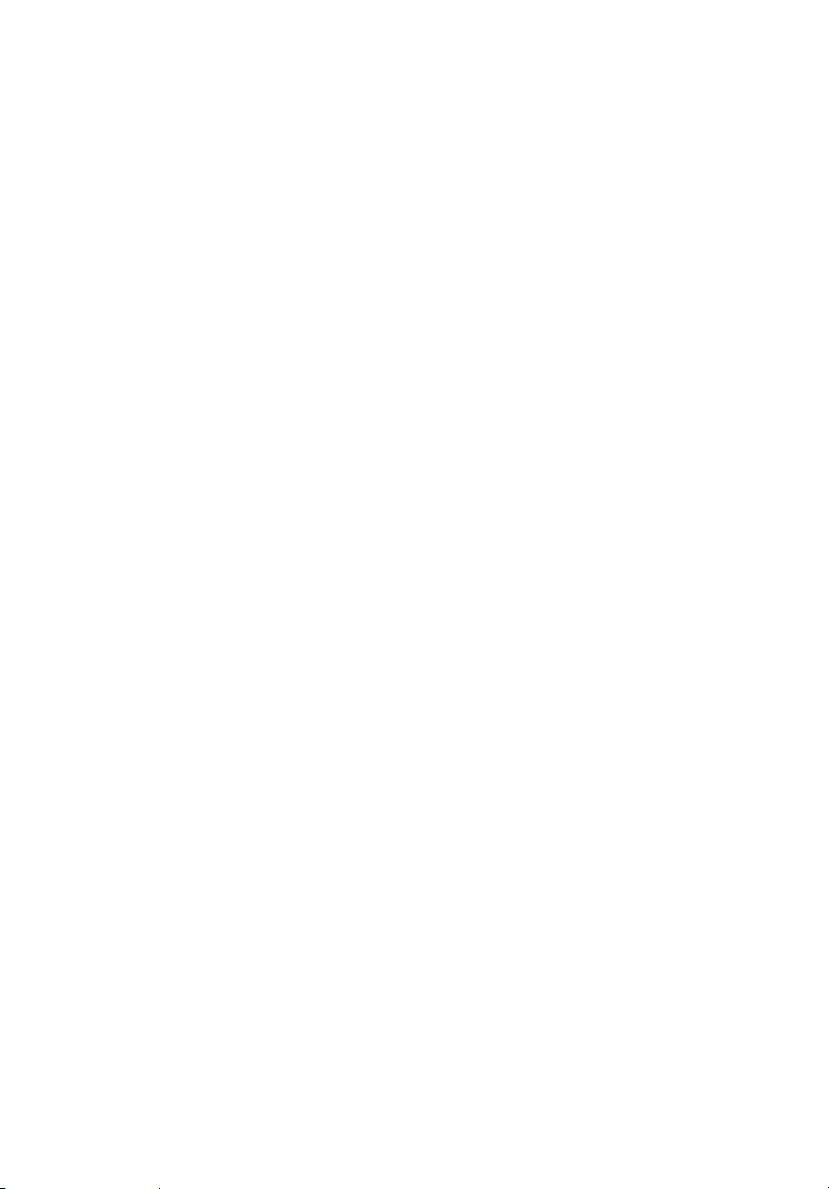
viii
Péþe o zrak
Dlouhé hodiny sledování, nošení nesprávných brýlí nebo kontaktních þoþek, odlesk,
nadmČrné osvČtlení místnosti, nesprávnČ zaostĜené obrazovky, velmi malá písmena
a displeje s nízkým kontrastem mohou zatČžovat váš zrak. V následujících þástech
jsou uvedeny rady na omezení namáhání zraku.
Oþi
• Nechte oþi þasto odpoþívat.
• Dávejte oþím pravidelné pĜestávky, kdy se nedíváte na monitor a zaostĜujete na
vzdálený bod.
• ýasto mrkejte, aby vaše oþi nevysychaly.
Obrazovka
• Udržujte obrazovku þistou.
• Udržujte hlavu výše, než je horní okraj obrazovky tak, aby vaše oþi smČĜovaly
dolĤ, když se díváte do stĜedu obrazovky.
• Upravte jas a/nebo kontrast na pohodlnou úroveĖ pro vylepšenou þitelnost
textu a jasnost grafiky.
• Omezte odrazy a odlesky:
• umístČte monitor tak, aby boþní strana smČĜovala k oknu nebo zdroji
svČtla
• omezte osvČtlení místnosti pomocí záclon, stínidel nebo rolet
• používejte pracovní svČtlo
• zmČĖte pozorovací úhel monitoru
• používejte antireflexní filtr
• používejte obrazovkový štít, napĜíklad kus lepenky umístČný na horním
pĜedním okraji obrazovky
• Nepoužívejte monitor v nevhodném pozorovacím úhlu.
• Nedívejte se dlouho na zdroje jasného svČtla, napĜíklad otevĜená okna.
VytváĜení správných pracovních návykĤ
VytvoĜte si následující pracovní návyky, díky kterým bude vaše používání poþítaþe
uvolnČnČjší a produktivnČjší:
• DČlejte pravidelnČ a þasto krátké pĜestávky.
• ProvádČjte streþinkové cviky.
• Co nejþastČji dýchejte þerstvý vzduch.
• PravidelnČ cviþte a udržujte zdraví.
Page 9
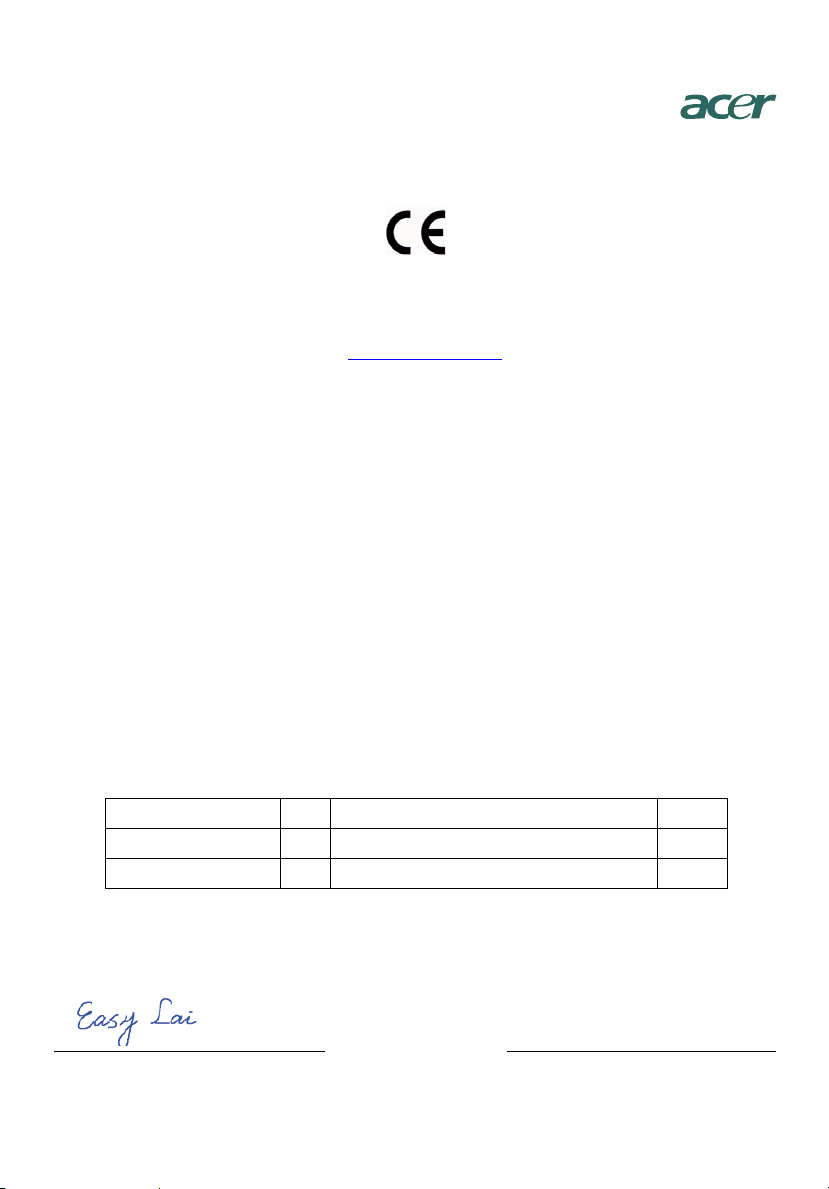
8F, 88, Sec. 1, Hsin Tai Wu Rd., Hsichih
Acer Incorporated
Taipei Hsien 221, Taiwan
Tel : 886-2-2696-1234
Fax : 886-2-2696-3535
Declaration of Conformity
We,
Acer Incorporated
8F, 88, Sec. 1, Hsin Tai Wu Rd., Hsichih, Taipei Hsien 221, Taiwan
Contact Person: Mr. Easy Lai, E-mail: easy_lai@acer.com.tw
And,
Acer Europe SA
Via Cantonale, Centro Galleria 2 6928 Manno Switzerland
Hereby declare that:
Product: LCD Monitor
Trade Name: Acer
Model Number: V183HV
SKU Number: V183HV********(“*” = 0~9, a ~ z, or A ~ Z)
Is compliant with the essential requirements and other relevant provisions of the following EC directives, and that
all the necessary steps have been taken and are in force to assure that production units of the same product will
continue comply with the requirements.
EMC Directive 2004/108/EC as attested by conformity with the following harmonized standards:
-. EN55022, AS/NZS CISPR22 Class B.
-. EN55024
-. EN61000-3-2, Class D
-. EN61000-3-3
Low Voltage Directive 2006/95/EC as attested by conformity with the following harmonized standard:
-. EN60950-1
RoHS Directive 2002/95/EC on the Restriction of the Use of certain Hazardous Substances in Electrical and
Electronic Equipment:
-. The maximum concentration values of the restricted substances by weight in homogenous
material are:
Lead 0.1% Polybrominated Biphenyls (PBB’s) 0.1%
Mercury 0.1% Polybrominated Diphenyl Ethers (PBDE’s) 0.1%
Hexavalent Chromium 0.1% Cadmium 0.01%
Directive 2005/32/EC of the European Parliament and of the Council with regard to Eco-design
Requirements.
Year to begin affixing CE marking 2009.
Jul. 15, 2009
Easy Lai /Manager
Regulation, Acer Inc.
Date
Page 10

Acer America Corporation
333 West San Carlos St., San Jose
CA 95110, U. S. A.
Tel : 254-298-4000
Fax : 254-298-4147
www.acer.com
Federal Communications Commission
Declaration of Conformity
This device complies with Part 15 of the FCC Rules. Operation is subject to the following two
conditions: (1) this device may not cause harmful interference, and (2) this device must
accept any interference received, including interference that may cause undesired
operation.
The following local Manufacturer /Importer is responsible for this declaration:
Product: LCD Monitor
Model Number: V183HV
SKU Number:
(“*” = 0~9, a ~ z, or A ~ Z)
V183HV********
Name of Responsible Party: Acer America Corporation
333 West San Carlos St.
Address of Responsible Party:
San Jose, CA 95110
U. S. A.
Contact Person: Acer Representative
Phone No.: 254-298-4000
Fax No.: 254-298-4147
Page 11

Page 12

Speciální poznámky k monitorĤm LCD iii
Informace pro bezpeþnost a pohodlí iii
Bezpeþnostní pokyny iii
ýištČní monitoru iii
PĜipojení/odpojení zaĜízení iii
PĜístupnost iv
Bezpeþný poslech iv
Varování iv
Používání elektrické energie iv
Servis zaĜízení v
Další bezpeþnostní informace vi
Tipy a informace pro pohodlné používání vii
CE Declaration of Conformity
Federal Communications Commission
Declaration of Conformity x
Rozbalení 1
Montáž/demontáž podstavce 2
Nastavení polohy obrazovky 2
PĜipojení napájecího kabelu 3
Úsporný režim 3
Protokol DDC (Display Data Channel) 3
USPOě ÁDÁNÍKONEKTORģ 4
Tabulka standardních frekvencí 6
Instalace 7
Uživatelské ovládací prvky 8
Úpravy nastavení 9
Acer eColor Management 10
Uživatel 11
OdstraĖování závad 13
Režim VGA 13
Režim DVI 14
1
ix
Page 13

2
Page 14

ýeština
Rozbalení
(volitelný)
(volitelný)
PĜi rozbalování krabice zkontrolujte, zda jsou obsaženy následující položky, a
uschovejte obalový materiál pro pĜípad, kdyby bylo v budoucnosti tĜeba monitor
pĜevážet.
Monitor LCD Uživatelská pĜíruþka Struþná pĜíruþka
1
Kabel D-sub
Zvukový kabel
(Volitelná)
Kabel DVI (pouze
modely s duálním
(volitelný)
vstupem)
Napájecí kabel
Page 15

2
ýeština
Montáž/demontáž podstavce
Montáž:
Zorientujte uvolĖovací tlaþítko na
spodní stranČ monitoru s
odpovídajícími drážkami na spodní
stranČ podstavce.
Demontáž:
StisknČte uvolĖovací tlaþítko podle
obrázku a potom zatažením ve smČru
šipky demontujte podstavec.
Nastavení polohy obrazovky
Chcete-li optimalizovat zornou polohu, uchopte monitor obČma rukama za okraje
a upravte náklon podle obrázku níže.
Monitor lze nastavit o 15 stupĖĤ nahoru nebo o 5 stupĖĤ dolĤ.
Page 16

ýeština
PĜipojení napájecího kabelu
• NejdĜíve zkontrolujte, zda použitý napájecí kabel odpovídá správnému typu,
který je vyžadován ve vaší oblasti.
• Tento monitor je vybaven univerzáním zdrojem napájení, který umožĖuje
používat monitoru v oblasti se stĜídavým napČtím 100/120 V nebo 220/240 V.
Není vyžadováno žádné nastavení ze strany uživatele.
• PĜipojte jeden konec napájecího kabelu do zásuvky vstupu napájení a pĜipojte
druhý konec do elektrické zásuvky.
• Monitory s napájením stĜídavým napČtím 120 V:
Použijte kabel s certifikací UL, s vodiþi typu SVT a se zástrþkou dimenzovanou
na 10 A/125 V.
• Monitory s napájením stĜídavým napČtím 220/240 V:
Použijte kabel H05VV-F se zástrþkou dimenzovanou na 10 A/250 V. Napájecí
kabel musí splĖovat pĜíslušná bezpeþnostní schválení pro zemi, ve které bude
zaĜízení nainstalováno.
Úsporný režim
Tento monitor lze pĜepnout do „úsporného“ režimu ovládacím signálem z ovladaþe
monitoru; úsporný režim je indikován oranžovou barvou indikátoru LED napájení.
Režim Indikátor LED
Zapnuto Modrá
Úsporný režim Oranžová
3
Úsporný režim bude zachován, dokud nebude rozpoznán ovládací signál nebo
dokud nebude aktivována klávesnice nebo myš. Doba obnovení z „úsporného“
režimu zpČt do režimu „zapnuto“ je pĜibližnČ 3 sekundy.
Protokol DDC (Display Data Channel)
Pokud váš poþítaþ podporuje protokol DDC, staþí pro usnadnČní instalace tento
monitor pĜipojit a ihned používat. DDC je komunikaþní protokol, jehož
prostĜednictvím monitor autoamticky informuje hostitelský poþítaþ o svých
vlastnostech; napĜíklad podporovaná rozlišení a odpovídající frekvence. Tento
monitor podporuje standard DDC2B.
Page 17

ýeština
4
USPOě ÁDÁNÍ KONEKTORģ
15
6
11
15kolíkový kabel signálu pro barevný monitor
15
10
ýÍSLO
KOLÍKU
1 ýervená 9 +5 V
2 Zelená 10 Logika-uzemnČní
3 Modrá 11 UzemnČní monitoru
4UzemnČní monitoru 12 DDC-Sériová data
5 DDC-návrat 13 horizontální synchronizace
6 ýervená-uzemnČní 14 vertikální synchronizace
7 Zelená-uzemnČní 15 DDC-Sériové hodiny
8 Modrá-uzemnČní
POPIS
ýÍSLO
KOLÍKU
POPIS
Page 18

24kolíkový kabel signálu pro barevný monitor
5
ýeština
ýÍSLO
KOLÍKU
1 TMDS data 2- 13 NC
2 TMDS data 2+ 14 Napájení +5 V
3 TMDS data 2/4 stínČní 15 GND (vratné vedení +5V
4 NC 16 Detekce pĜipojení za chodu
5 NC 17 TMDS data 06 Takt DDC 18 TMDS data 0+
7 Data DDC 19 TMDS data 0/5 stínČní
8NC 20NC
9 TMDS data 1- 21 NC
10 TMDS data 1+ 22 TMDS stínČní taktu
11 TMDS data 1/3 stínČní 23 Takt+ TMDS
12 NC 24 Takt- DDC TMDS
POPIS
ýÍSLO
KOLÍKU
POPIS
hsync.vsync)
Page 19

6
ýeština
Tabulka standardních frekvencí
Režim Rozlišení
1 640 x 480 60 Hz
2 640 x 480 72 Hz
3 640 x 480 75 Hz
4 MAC 640 x 480 66.66 Hz
5 VESA
6
7
8
9
10
11
12
13
14
15
16
17
18
19 VESA
20
21
SVGA
SVGA
SVGA 800 x 600 72 Hz
SVGA 800 x 600 75 Hz
MAC 832 x 624 74.55
XGA
XGA
XGA
MAC
VESA
VESA
SXGA
SXGA
WXGA
WXGA
720x400 70 Hz
800 x 600
800 x 600
1024 x 768 60 Hz
1024 x 768 70 Hz
1024 x 768 75 Hz
1152 x 870 75 Hz
1152 x 864 75 Hz
1280 x 960 60 Hz
1280 x 1024 60 Hz
1280 x 1024
1280 x 720
1280 x 800 60 Hz
1366x768
56
60
75 Hz
60 Hz
60 Hz
Hz
Hz
Hz
Page 20

ýeština
Instalace
PĜi instalaci monitoru k hostitelskému poþítaþi postupujte podle následujících
pokynĤ:
Kroky
1PĜipojení kabelu videa
a Zkontrolujte, zda jsou monitor a poþítaþ vypnuté.
bPĜipojte kabel videa VGA k poþítaþi.
cPĜipojte digitální kabel (pouze modely s duálním vstupem).
(1) Zkontrolujte, zda jsou monitor a poþítaþ vypnuté.
(2) PĜipojte jeden konec 24kolíkového kabelu DVI k zadní þásti monitoru
a druhý konec k portu poþítaþe.
2PĜipojení napájecího kabelu
PĜipojte napájecí kabel k monitoru a potom k ĜádnČ pĜipojené elektrické
zásuvce.
3 Zapnutí monitoru a poþítaþe
NejdĜíve zapnČte monitor a potom poþítaþ. Toto poĜadí je velmi dĤležité.
4 Pokud monitor nefunguje správnČ, zjistČte pĜíþinu podle pokynĤ v þásti
vČnované odstraĖování závad.
7
Page 21

8
ýeština
Uživatelské ovládací prvky
Ovládací prvky na pĜedním panelu
1 Indikátor LED napájení: Svítí, když je zapnuto napájení.
2 Vypínaþ: Slouží k zapnutí nebo vypnutí zaĜízení.
3.4 < / > : Stisknutím tlaþítka < nebo > pĜejdČte na požadovanou funkci a stisknutím
tlaþítka Zadat ji vyberte. Stisknutím tlaþítka < nebo > zmČĖte nastavení
aktuální funkce.
5 Nabídka/Zadat: Slouží k aktivaci deaktivované nabídky OSD nebo k aktivaci/
dekativaci funkce automatického nastavení, když je nabídka OSD aktivní.
6 Tlaþítko automatického nastavení/ukonþení:
a Když je aktivní nabídka OSD, toto tlaþítko slouží pro ukonþení (nabídky
OSD).
b Když nabídka OSD není aktivní, stisknutím a podržením tohoto tlaþítka po
dobu 2 sekund bude aktivována funkce automatického nastavení. Funkce
automatického nastavení se používá pro nastavení horizontální polohy
obrazu, vertikální polohy obrazu, frekvence a zaostĜení.
7 Empowering Key/ukonþení:
a Když je aktivní nabídka OSD, toto tlaþítko slouží pro ukonþení (ukonþení
nabídky OSD).
b Když nabídka OSD není aktivní, toto tlaþítko slouží k výbČru situaþního
režimu.
Page 22

ýeština
Úpravy nastavení
1 Stisknutím tlaþítka Nabídka aktivujte okno nabídky OSD.
2 Stisknutím tlaþítka < nebo > vyberte požadovanou funkci.
3 Dalším stisknutím tlaþítka Nabídka vyberte funkci, kterou chcete nastavit.
4 Stisknutím tlaþítka < nebo > zmČĖte nastavení aktuální funkce.
5 Chcete-li ukonþit nabídku a uložit nastavení, vyberte funkci Exit. Chcete-li
zmČnit nastavení další funkce, opakujte kroky 2 až 4.
A Acer eColor Management: Vyberete-li položku „Acer eColor
Management“, zobrazí se nabídka OSD Acer eColor Management.
B Uživatel: Vyberete-li položku „Uživatel“, zobrazí se standardní nabídka
OSD.
9
I. Režim pouze analogového vstupu II. Režim pouze digitálního vstupu
Page 23

Nabídka správy barev Acer eColor Management na obrazovce
Návod k použití
Krok 1: Stisknutím tlačítka „ “ otevřete nabídku správy barev Acer eColor
Management na obrazovce. Zobrazí se nabídka režimů.
Krok 2: Stisknutím tlačítka „“ nebo „“ vyberte režim.
Krok 3: Stisknutím tlačítka „AUTO“ potvrďte výběr a spust'te Auto Adjust
(automatické nastavení).
Funkce a výhody
Ikona
Hlavního
Menu
Ikona
Submenu
Položka
Submenu
Popis
N/A Uživatelský
N/A Režim ECO
N/A Standard
N/A Grafika
N/A Film
Nastavení. lze provést podle potřeb libovolné
situace
Upravuje nastavení pro snížení spotřeby
energie.
Výchozí nastavení. Odpovída přirozenému
zobrazení.
Zvýrazňuje barvy a jemné detaily.
Obrázky a fotografie se zobrazují v živých
barvách s ostrými detaily
Zobrazuje scény s jasnými detaily. Nabízí skvělý
vizuální vjem, a to i v nepříznivě osvětleném
prostředí.
Page 24

ýeština
Uživatel
11
Ikona
hlavní
nabídky
Ikona
podnabídky
Není k
dispozici
Není k
dispozici
Položka
podnabídky
Kontrast Slouží k nastavení kontrastu mezi
Jas Slouží k nastavení jasu pozadí obrazu na
ACM Vypínaþ funkce ACM (adaptivní správa
ZaostĜení Slouží k nastavení ostrosti obrazu (k
Frekvence Slouží k nastavení frekvence obrazu (k
H. poloha Slouží k nastavení horizontální polohy
V. poloha Slouží k nastavení vertikální polohy
Teplá Slouží k nastavení barevné teploty na
Studená Slouží k nastavení barevné teploty na
Uživatel/
þervená
Popis
popĜedím a pozadím obrazu na obrazovce.
obrazovce.
kontrastu), výchozí nastavení Vypnuto.
dispozici pouze v analogovém režimu).
dispozici pouze v analogovém režimu).
nabídky OSD (k dispozici pouze v
analogovém režimu).
nabídky OSD (k dispozici pouze v
analogovém režimu).
teplou bílou.
studenou bílou.
Slouží k nastavení intenzity þervené barvy.
Uživatel/
zelená
Uživatel/
modrá
Slouží k nastavení intenzity zelené barvy.
Slouží k nastavení intenzity modré barvy.
Page 25

eština
Ikona
hlavní
nabídky
Ikona
podnabídky
Není k
dispozici
Není k
dispozici
Položka
podnabídky
Popis
English Výb r jazyka.
Deutsch
Français
Espa
ol
Italiano
Suomi Pouze verze OSD pro EMEA.
Hollands
Türkçe
Polski
Português
H. poloha Slouží k nastavení horizontální polohy
nabídky OSD.
V. poloha Slouží k nastavení vertikální polohy
nabídky OSD.
Není k
dispozici
Není k
dispozici
Není k
dispozici
Není k
dispozici
Není k
dispozici
Není k
dispozici
asový limit
nabídky
Slouží k nastavení asového limitu nabídky
OSD.
OSD
i HDMI
im 1:1
re
-Sub, nebo DVI-D,
ru stran nebo
DDC/CI Slouží k zapnutí/vypnutí podpory protokolu
DDC/CI.
Informace Slouží k zobrazení rozlišení, H/V frekvence,
vstupního portu a sériového
ísla
aktuálního vstupu.
Resetování Slouží k vymazání všech zm
n
automatické konfigurace a k nastavení
Tepla barevné teploty.
Konec Slouží k uložení zm
n uživatele a ukon ení
nabídky OSD.
Page 26

ýeština
OdstraĖování závad
PĜed odesláním monitoru LCD k servisu si projdČte seznam odstraĖování závad
níže a zkontrolujte, zda nedokážete závadu diagnostikovat vlastními silami.
Režim VGA
13
Problém
Žádný obraz Modrá Pomocí nabídky OSD nastavte
Nestabilní obraz Zkontrolujte, zda jsou specifikace
Nenormální obraz Obraz chybí, není
Stav indikátoru
LED
maximální jas a kontrast nebo resetujte
tato nastavení na výchozí hodnoty.
Nesvítí Zkontrolujte vypínaþ.
Zkontrolujte, zda je napájecí kabel ĜádnČ
pĜipojen k monitoru.
Oranžová Zkontrolujte, zda je kabel signálu ĜádnČ
vystĜedČný na
obrazovce, je
pĜíliš velký nebo
pĜíliš malý.
pĜipojen k zadní þásti monitoru.
Zkontrolujte, zda je poþítaþ zapnutý a
zda se nachází v úsporném/
pohotovostním režimu.
grafické karty v souladu se
specifikacemi monitoru; pĜípadný rozpor
by mohl zpĤsobovat nesoulad frekvencí
vstupního signálu.
Pomocí nabídky OSD upravte zaostĜení,
frekvenci, H-polohu a V-polohu
nestandardního signálu.
Zkontrolujte nastavení zobrazení v
poþítaþi. Pokud obraz chybí, vyberte jiné
rozlišení nebo vertikální obnovovací
frekvenci.
ěešení
Po nastavení velikosti obrazu nebo pĜed
výmČnou nebo odpojením kabelu
signálu nebo pĜed vypnutím monitoru
nČkolik sekund poþkejte.
Page 27

14
ýeština
Režim DVI
Stav
Problém
Žádný obraz Modrá Pomocí nabídky OSD nastavte
indikátoru
LED
maximální jas a kontrast nebo resetujte
tato nastavení na výchozí hodnoty.
Nesvítí Zkontrolujte vypínaþ.
Zkontrolujte, zda je napájecí kabel ĜádnČ
pĜipojen k monitoru.
Oranžová Zkontrolujte, zda je kabel signálu ĜádnČ
pĜipojen k zadní þásti monitoru.
Zkontrolujte, zda je poþítaþ zapnutý a
zda se nachází v úsporném/
pohotovostním režimu.
ěešení
